如何将压缩文件加密设密码
更新时间:2024-06-25 09:41:42作者:xiaoliu
在日常生活和工作中,我们经常会遇到需要传输和存储的文件过大的情况,为了更好地管理这些文件,压缩文件成为了一种常见的解决方案。而为了确保文件的安全性,我们还可以对压缩文件进行加密和设密码,以防止未经授权的访问。如何将压缩文件加密设密码,以及设置密码的压缩文件如何解压,成为了我们需要了解和掌握的技巧。接下来我们将详细介绍这些操作步骤,让您轻松应对各种文件管理需求。
方法如下:
1.电脑中,选择需要压缩的文件,可以选择单独的文件,也可以选择多个文件。
然后右击鼠标,点击“添加到压缩文件”。
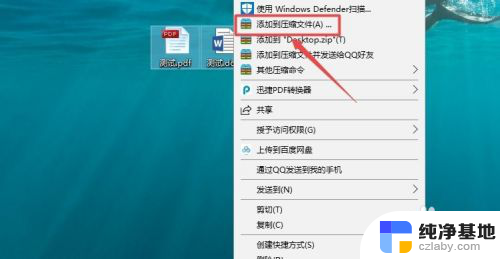
2.进入压缩文件界面后,可以在“常规”选项卡中。点击右侧的“浏览”,选择压缩文件的存储位置(也可以不处理,那么就会默认压缩到当前文件所在目录下)。
在“压缩文件名”下的输入框中,输入压缩文件要设置的名称(也可以不修改。直接使用默认名称)
常规选项卡下的其他设置可以直接默认,不做修改。
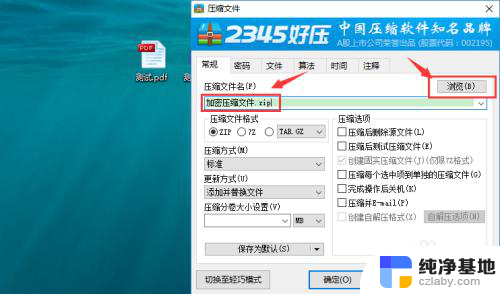
3.点击“密码”选项卡,输入要设置的密码(输入两次。密码需要完全一致),点击“确定”。
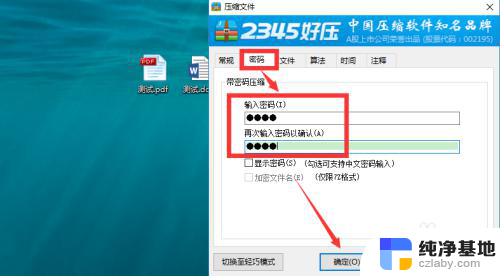
4.稍等片刻,就能看到生成了压缩文件。
右击压缩文件,点击“解压到”(也可以直接选择“解压到当前文件夹”)。
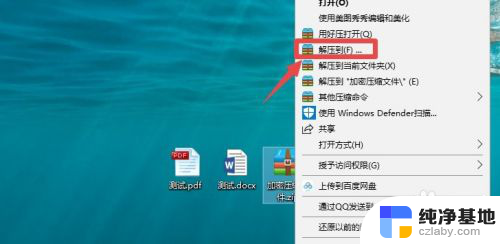
5.选择一个解压后的文件的存储路径,点击“确定”。
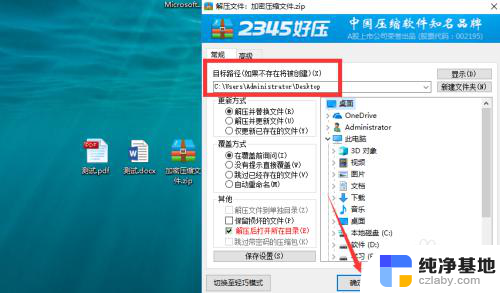
6.稍后就能看到弹框提示,需要输入密码才能解压文件。
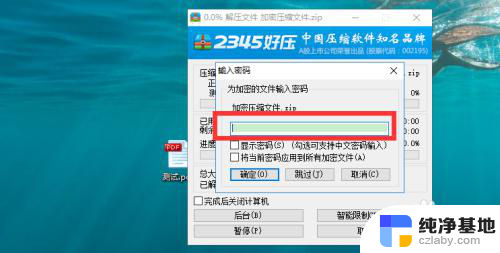
以上是如何将压缩文件加密设密码的全部内容,如果有需要的用户,可以按照这些步骤进行操作,希望对大家有所帮助。
- 上一篇: 小米电视如何连接蓝牙耳机
- 下一篇: 怎样取消钉钉在电脑上自动登录
如何将压缩文件加密设密码相关教程
-
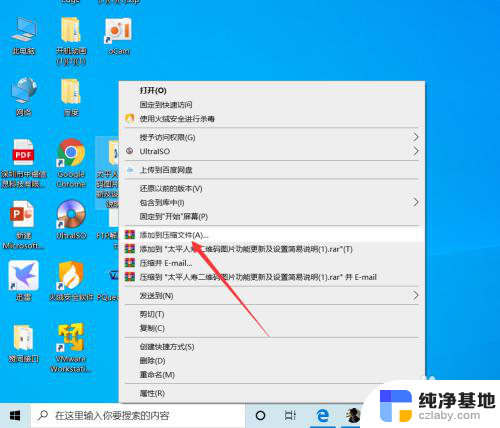 压缩文件解压密码设置
压缩文件解压密码设置2024-01-09
-
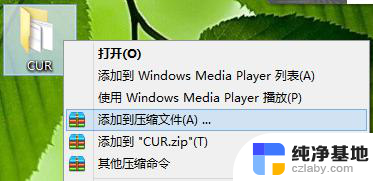 没有密码怎么解压加密的压缩包
没有密码怎么解压加密的压缩包2023-12-14
-
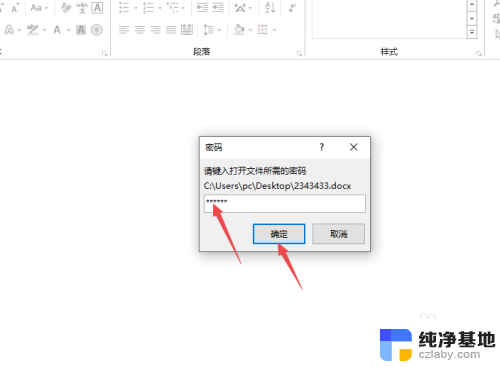 如何解除加密文件的密码
如何解除加密文件的密码2024-08-12
-
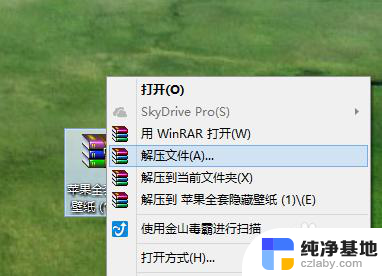 压缩文件的密码怎么查看
压缩文件的密码怎么查看2024-02-18
电脑教程推荐